USB 스틱, 프린터, 스피커 또는 주변 장치를 시스템에 연결하든 Windows는 먼저 각 드라이버를 자동으로 설치하고 업데이트합니다. Windows가 이 실행을 자동으로 실행하는 것을 원하지는 않지만 시스템 설정 변경을 몇 가지 변경하여 Windows가 드라이버를 업데이트하지 못하도록 하는 방법으로 이 설정을 쉽게 구성할 수 있습니다.
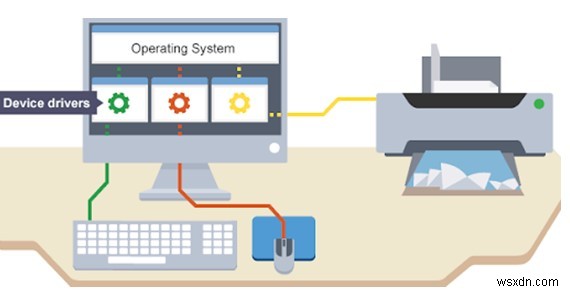
하지만 그렇습니다. 원하는 시점에 Windows가 장치 드라이버에 대한 자동 업데이트를 설치하지 못하도록 할 수 있습니다.
이 게시물에서는 Windows 컴퓨터에서 자동 드라이버 업데이트 프로세스를 비활성화할 수 있는 3가지 방법을 나열했습니다.
Windows 10에서 자동 드라이버 업데이트를 중지하는 방법
다음은 Windows 장치에서 자동 드라이버 업데이트를 비활성화하는 3가지 간단한 방법입니다.
방법 1:제어판을 통해
1. 제어판> 장치 및 드라이버 보기
로 이동합니다.2. 다음 창에서 마우스, 모니터, 키보드, 멀티미디어 스피커, 프린터, 팩스 등 시스템에 연결된 모든 설치된 장치의 전체 목록을 볼 수 있습니다.
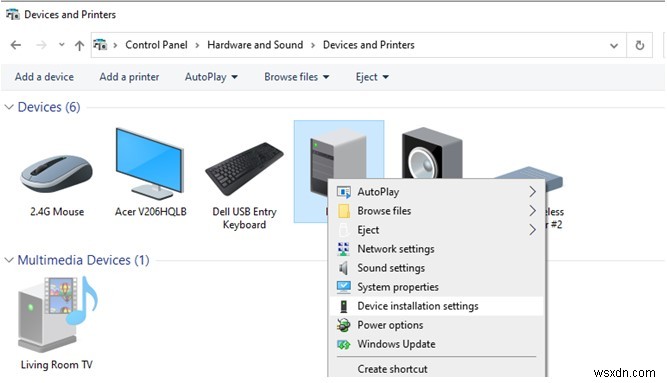
3. CPU 아이콘을 마우스 오른쪽 버튼으로 클릭하고 "장치 설치 설정" 옵션을 선택합니다.
4. 장치 설치 창에서 "아니요, 직접 선택"을 선택한 다음 "Windows 업데이트에서 드라이버 소프트웨어를 설치하지 않음"을 선택하여 컴퓨터에서 자동 드라이버 업데이트를 중지합니다.
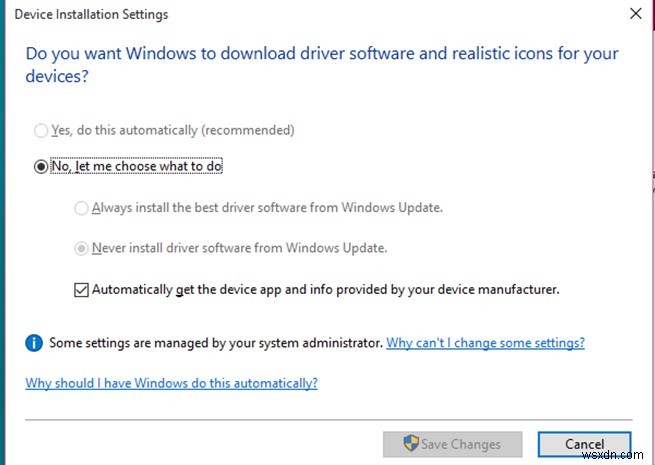
5. 위에서 언급한 변경 사항을 적용한 후 "변경 사항 저장" 버튼을 누릅니다.
그게 다야! 이것은 Windows 드라이버 업데이트를 쉽게 비활성화하는 방법입니다. 또는 아래 언급된 방법을 시도하여 작업을 완료할 수 있습니다!
방법 2:그룹 정책 편집기를 통해
로컬 그룹 정책 편집기를 사용하여 Windows 10 자동 드라이버 업데이트를 비활성화하도록 선택할 수도 있습니다.
1. Windows + R 키 조합을 눌러 실행 대화 상자를 엽니다.
2. 텍스트 상자에 "gpedit.msc"를 입력하고 Enter 키를 눌러 그룹 정책 편집기를 시작합니다.
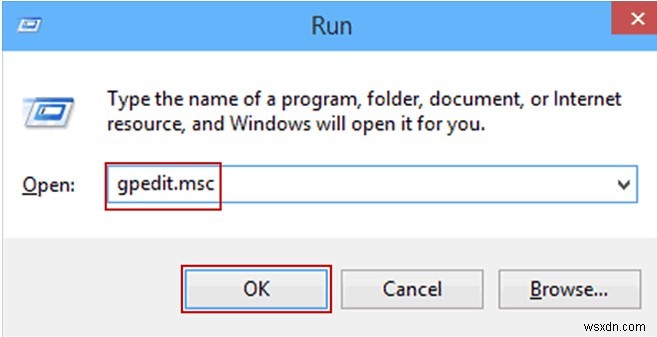
3. 그룹 정책 편집기 창에서 다음 경로로 이동합니다.
4. 컴퓨터 구성> 관리 템플릿> 시스템> 장치 설치> 장치 설치
5. 창 오른쪽에서 "다른 정책 설정에 설명되지 않은 장치 설치 방지" 옵션을 찾습니다. 두 번 탭하세요.
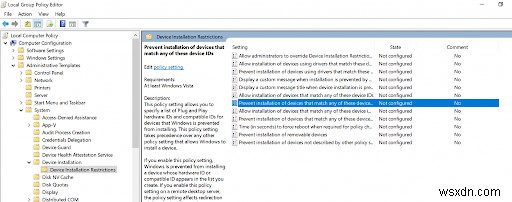
6. 이 옵션을 활성화하고 "적용" 및 "확인"을 탭하여 최근 변경 사항을 저장합니다.
더 이상 Google에서 "Windows 10에서 드라이버 업데이트를 비활성화하는 방법"을 검색할 필요가 없습니다. 몇 번의 클릭만으로 앞서 언급한 방법을 사용하여 작업을 빠르게 완료할 수 있습니다.
방법 3:Windows 레지스트리를 통해
Windows 레지스트리 편집기에서 몇 가지 사항을 변경하여 자동 드라이버 업데이트를 비활성화할 수도 있습니다. 다음은 귀하가 해야 할 일입니다.
1. Windows + R 키 조합을 눌러 실행 대화 상자를 엽니다.
2. "regedit"를 입력하고 Enter 키를 누릅니다.
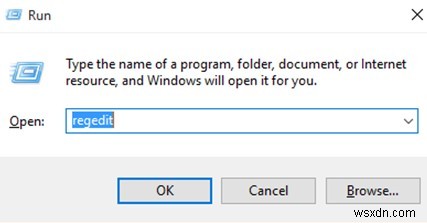
3. 레지스트리 편집기 창에서 다음 경로로 이동합니다.
HKEY_LOCAL_MACHINE\SOFTWARE\Microsoft\Windows\CurrentVersion\DriverSearching
4. 여기에 값이 1로 설정된 "SearchOrderConfig" 파일이 표시됩니다. 값이 1로 설정된 것은 장치가 자동 드라이버 업데이트로 활성화되었음을 나타냅니다. 이 옵션을 비활성화하려면 값을 0으로 설정하십시오.
5. 모든 창을 종료하고 완료되면 장치를 재부팅합니다.
따라서 Windows 10 비활성화 드라이버 업데이트 작업을 쉽게 수행할 수 있는 방법입니다. 질문이 있으시면 아래 댓글 섹션에 한 줄을 남겨주세요.
추가 정보:
장치에서 누락되거나 오래되었거나 손상된 드라이버를 수동으로 추적하는 것은 확실히 많은 번거로움을 수반합니다. 그렇다면 드라이버를 자동으로 업데이트하는 전용 도구가 있다면 정말 좋지 않을까요? 이러한 유틸리티를 기대한다면 Advanced Driver Updater를 사용하는 것이 좋습니다. . 최고의 드라이버 업데이터 중 하나입니다. 모든 장치 드라이버를 가장 호환되는 최신 드라이버 버전으로 효율적으로 업데이트하는 Windows PC용 도구입니다.
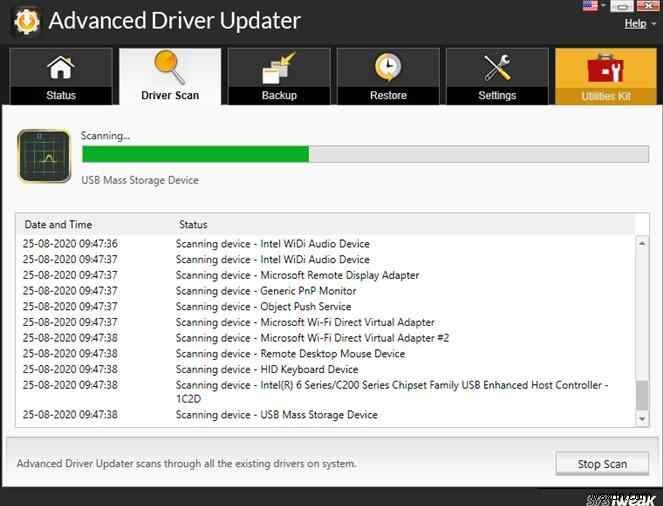
Systweak Software의 Advanced Driver Updater는 장치의 기능을 방해할 수 있는 손상되었거나 오래되었거나 의심스러운 시스템 드라이버를 감지하는 훌륭한 작업을 수행합니다. 간단하고 사용하기 쉬운 인터페이스와 함께 제공되며 사용자에게 단 몇 번의 클릭만으로 정확하고 확실한 드라이버 버전을 얻을 수 있는 안정적인 플랫폼을 제공합니다. Advanced Driver Updater에 대해 자세히 알아보려면 아래 가이드를 따르세요.
- Advanced Driver Updater 검토
- Systweak Advanced Driver Updater로 자동 드라이버 스캔을 예약하는 방법은 무엇입니까?
- Windows에서 오래되고 쓸모없는 드라이버를 제거하는 방법
"Windows 10에서 드라이버 업데이트를 비활성화하는 방법"에 대한 가이드를 마무리하시겠습니까?
따라서 다음은 Windows PC에서 자동 드라이버 업데이트를 비활성화하는 데 사용할 수 있는 3가지 효과적인 방법입니다. Windows 드라이버 업데이트를 비활성화하면 컴퓨터가 제대로 작동하기 위해 장치 드라이버와 관련된 모든 필수 업데이트를 받지 못하게 됩니다. 따라서 위험을 감수하고 Windows 10에서 드라이버 업데이트를 끄는 것이 좋습니다. 우리는 Facebook, Twitter, YouTube에 있습니다.
다른 질문이나 도움이 필요하시면 댓글 상자를 누르십시오!
